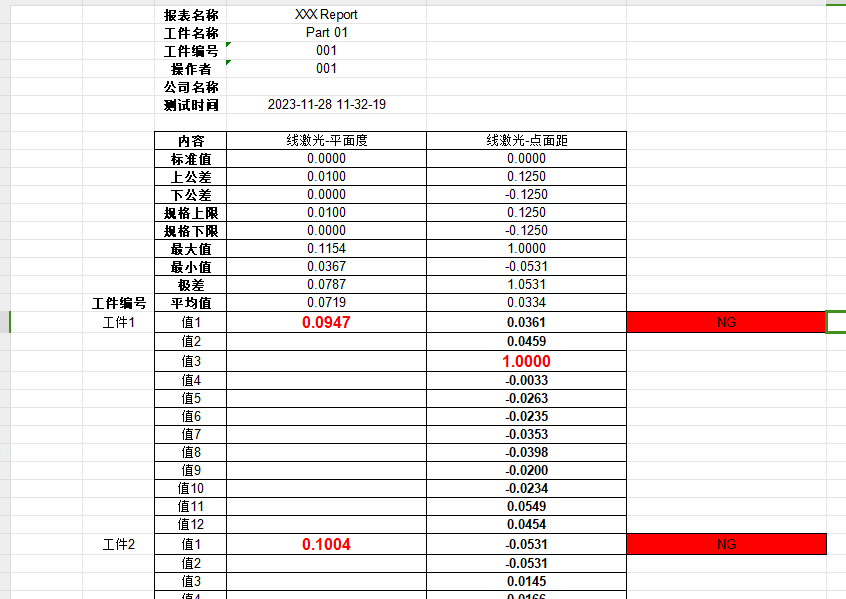GPT带我学Openpyxl操作Excel
注:以下文字大部分文字和代码由GPT生成
一、openpyxl详细介绍
Openpyxl是一个用于读取和编写Excel 2010 xlsx/xlsm/xltx/xltm文件的Python库。它允许您使用Python操作Excel文件,包括创建新的工作簿、读取和修改现有工作簿中的数据、设置单元格格式以及编写公式。Openpyxl提供了丰富的功能,包括对工作表、单元格、图表和样式的操作,使得处理Excel文件变得简单而高效。
二、基本操作
2.1 openpyxl 修改字体
from openpyxl import load_workbook
from openpyxl.styles import Font, Alignment
# Load the workbook
workbook = load_workbook('your_file.xlsx')
sheet = workbook.active
# Apply font and alignment to all cells
for row in sheet.iter_rows():
for cell in row:
cell.font = Font(name='Arial', size=12, bold=True)
cell.alignment = Alignment(horizontal='center', vertical='center')
# Save the workbook
workbook.save('your_file.xlsx')2.2 openpyxl 加边框
from openpyxl import load_workbook
from openpyxl.styles import Border, Side
# Load the workbook
workbook = load_workbook('your_file.xlsx')
sheet = workbook.active
# Create a border style
border_style = Border(left=Side(style='thin'),
right=Side(style='thin'),
top=Side(style='thin'),
bottom=Side(style='thin'))
# Apply border to all cells
for row in sheet.iter_rows():
for cell in row:
cell.border = border_style
# Save the workbook
workbook.save('your_file.xlsx')2.3 openpyxl 文字居中
from openpyxl import load_workbook
from openpyxl.styles import Alignment
# Load the workbook
workbook = load_workbook('your_file.xlsx')
sheet = workbook.active
# Apply center alignment to all cells
for row in sheet.iter_rows():
for cell in row:
cell.alignment = Alignment(horizontal='center', vertical='center')
# Save the workbook
workbook.save('your_file.xlsx')2.4 openpyxl 调整列宽
from openpyxl import load_workbook
# Load the workbook
workbook = load_workbook('your_file.xlsx')
sheet = workbook.active
# Adjust column widths
sheet.column_dimensions['A'].width = 20 # Adjust the width of column A to 20
sheet.column_dimensions['B'].width = 30 # Adjust the width of column B to 30
# Save the workbook
workbook.save('your_file.xlsx')2.5 openpyxl 数字只显示小数点后4位
from openpyxl import load_workbook
# Load the workbook
workbook = load_workbook('your_file.xlsx')
sheet = workbook.active
# Set the number format to display only four decimal places
for row in sheet.iter_rows():
for cell in row:
cell.number_format = '0.0000' # Display only four decimal places
# Save the workbook
workbook.save('your_file.xlsx')2.6 openpyxl 改变背景色
from openpyxl import load_workbook
from openpyxl.styles import PatternFill
# Load the workbook
workbook = load_workbook('your_file.xlsx')
sheet = workbook.active
# Set the background color to green for all cells
green_fill = PatternFill(start_color='00FF00', end_color='00FF00', fill_type='solid')
for row in sheet.iter_rows():
for cell in row:
cell.fill = green_fill
# Save the workbook
workbook.save('your_file.xlsx')2.7 openpyxl 读取值某行某列值
from openpyxl import load_workbook
# Load the workbook
workbook = load_workbook('your_file.xlsx')
sheet = workbook.active
# Read the value of a specific cell
value = sheet.cell(row=1, column=1).value # Replace row and column with the desired cell coordinates
# Print the value
print(value)2.8 openpyxl 写入某行某列值
from openpyxl import load_workbook
# Load the workbook
workbook = load_workbook('your_file.xlsx')
sheet = workbook.active
# Write a value to a specific cell
sheet.cell(row=1, column=1, value='Hello, World!') # Replace row and column with the desired cell coordinates
# Save the workbook
workbook.save('your_file.xlsx')2.9 openpyxl 设置文字颜色
from openpyxl import load_workbook
from openpyxl.styles import Font
# Load the workbook
workbook = load_workbook('your_file.xlsx')
sheet = workbook.active
# Set the text color of a specific cell
cell = sheet.cell(row=1, column=1) # Replace row and column with the desired cell coordinates
cell.value = 'Hello, World!'
cell.font = Font(color="FF0000") # Set the text color to red
# Save the workbook
workbook.save('your_file.xlsx')2.10 openpyxl设置公式
直接写入公式字符串即可,例如=AVERAGE(D18:D33) ,但是表格的列需要转换为字母表达
# 使用以下代码将列数转换为字母
def num_to_col_letters(num):
letters = ""
while num > 0:
num, remainder = divmod(num - 1, 26)
letters = chr(65 + remainder) + letters
return letters三、综合效果
以上gpt生成的代码都验证通过,最后加粗、加边框、加颜色、居中实现效果如下: